 |
 |
|
||
 |
||||
Probleme des optionalen automatischen Vorlageneinzugs
Scannen über den automatischen Vorlageneinzug ist nicht möglich.
Vergewissern Sie sich, dass der optionale automatische Vorlageneinzug richtig installiert ist. Weitere Informationen finden Sie unter Automatischen Vorlageneinzug installieren.
Vergewissern Sie sich, dass der Büromodus oder der Professioneller Modus in Epson Scan gewählt ist. Weitere Informationen finden Sie unter Über den automatischen Vorlageneinzug scannen.
Stellen Sie sicher, dass Automatische Erkennung, ADF oder Vorlagenglas als Dokumentenquelle in Epson Scan ausgewählt ist. Weitere Informationen finden Sie unter Über den automatischen Vorlageneinzug scannen.
Wenn der automatische Vorlageneinzug geöffnet ist, schließen Sie ihn und wiederholen Sie den Scanvorgang.
Papierstau im automatischen Vorlageneinzug
Wenn sich Papier im automatischen Vorlageneinzug staut, öffnen Sie den Vorlageneinzug und entfernen Sie das Papier vom Vorlagenglas. Prüfen Sie dann, ob Papier aus einem der Enden des Vorlageneinzug hervorragt.
Zum Beheben eines Papierstaus führen Sie die folgenden Schritte aus:
 |
Schalten Sie den Scanner mit dem Ein/Aus-Schalter aus.
|
 |
Wenn der automatische Vorlageneinzug geöffnet ist, schließen Sie ihn.
|
 |
Drücken Sie den Freigabehebel an der linken Seite des Vorlageneinzugs nach unten und halten Sie ihn, um den Mechanismus des Vorlageneinzugs etwas anzuheben.
|
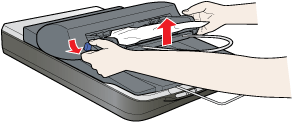
 |
Ziehen Sie das gestaute Papier vorsichtig von oben oder unten aus dem Vorlageneinzug. Ziehen Sie nicht zu stark, weil das Papier sonst zerreißen kann, wodurch das Entfernen schwieriger wird. Lassen Sie den Freigabehebel dann wieder los.
|
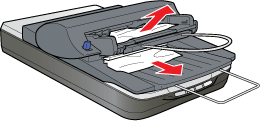
 |
Wenn mehr Papier im automatischen Vorlageneinzug gestaut ist, öffnen Sie die Zugangsabdeckung an der Rückseite des Vorlageneinzugs und ziehen Sie das Papier vorsichtig heraus.
|
 |
Schließen Sie die Zugangsabdeckung.
|
